2023-07-20 08:49
Win10任务栏不显示系统时间的三种解决方法
Win10系统任务栏右下角不显示系统时间怎么办?近日有用户发现,电脑右下角的时间不显示了,该如何恢复呢?请看下文具体介绍。
方法一:
1、在任务栏时间位置点击鼠标右键,选择自定义通知图标,如下图所示:
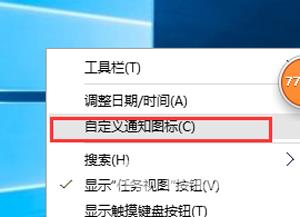
2、点击窗口右侧的启用或关闭系统图标,如下图所示:
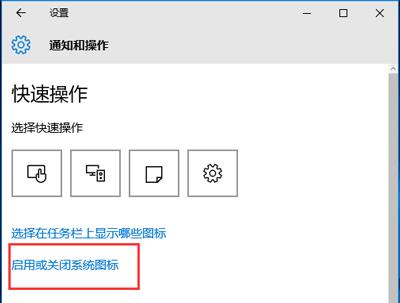
3、点击时钟后面的开关,使其显示为关即可看到系统时间没了,如下图所示:
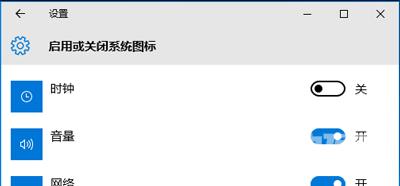

方法二:
1、在任务栏的任意空白位置点击鼠标右键,选择属性如下图所示:
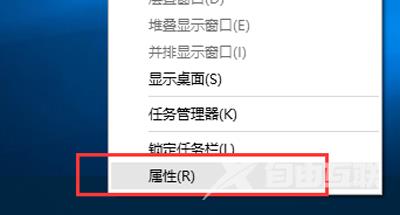
2、点击通知区域右侧的自定义,即可出现跟方法一步骤2界面,如下图所示:
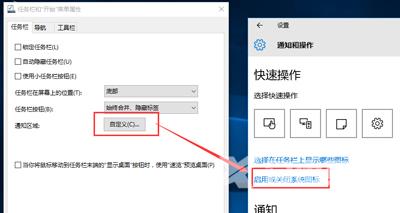
方法三
依次点击开始--》设置--》系统--》通知和操作,即可出现跟方法一步骤2界面,如下图所示:
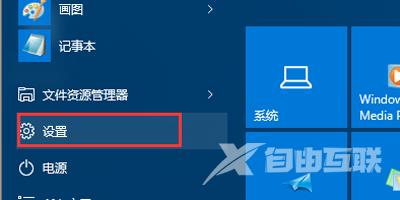
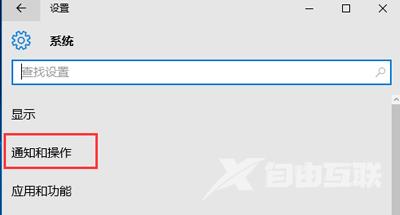
其他Win10相关问题解答:
Win10系统提示关键错误开始菜单和Cortana无法工作怎么办
Win10关机蓝屏提示无法正常关闭电脑错误代码0xC0000001怎么办
Win10系统分辨率不能修改怎么办 屏幕分辨率的调节方法
阅读本文的人还阅读:
win10x系统更新了什么功能内容_win10x版本系统更新功能内容介绍